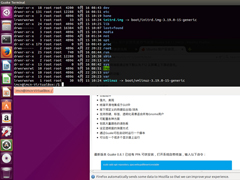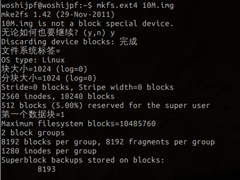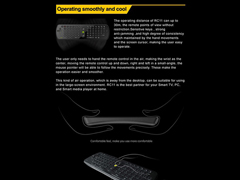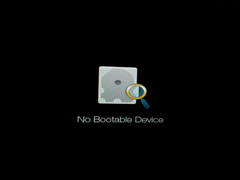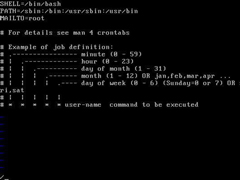CentOS系统安装JDK8的步骤
时间:2023-02-23来源:系统屋作者:zhijie
JDK8是Java的一个产品,如果你还记得以前手机软件安装包的格式很多都是JDK格式,那么说明你已经老了。不说这些了,总之是JDK8在Linux系统中应用很广泛,本文就来介绍一下CentOS系统安装JDK8的步骤。
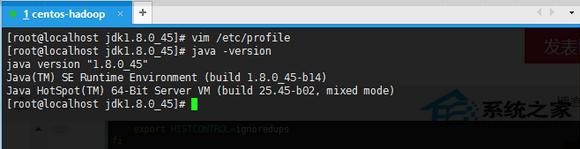
安装JDK8
1.下载JDK的安装文件。
2.新建/usr/java文件夹,将jdk-8u60-linux-x64.tar.gz放到该文件夹下,并切换到/usr/java目录下。
3.执行命令tar zxvf jdk-8u60-linux-x64.tar.gz进行解压缩,解压后/usr/java目录下多了jdk1.8.0_60文件夹。
4.通过以上步骤,JDK安装完毕。下面开始配置环境变量。
配置环境变量
1.执行命令vim /etc/profile编辑profile文件。
2.在/etc/profile底部加入如下内容:
JAVA_HOME=/usr/java/jdk1.8.0_60
PATH=$JAVA_HOME/bin:$PATH
CLASSPATH=$JAVA_HOME/jre/lib/ext:$JAVA_HOME/lib/tools.jar
export PATH JAVA_HOME CLASSPATH
3.以上,环境变量配置完成。需要注意的是,PATH在配置的时候,一定要把$JAVA_HOME/bin放在前面,不然使用java命令时,系统会找到以前 的java,再不往下找了。这样java这个可执行文件运行的目录其实不在$JAVA_HOME/bin下,而在其它目录下,会造成很大的问题。
4.执行命令source /etc/profile让profile文件立即生效。
命令测试
1.使用javac命令,不会出现command not found错误。
2.使用java -version,出现版本为java version “1.8.0_60”。
3.看看自己的配置是否都正确。
echo $JAVA_HOME
echo $CLASSPATH
echo $PATH
代码测试
在自己的工作目录下创建新的文件Hello.java。写入如下内容:
public class Hello{
public static void main(String[] args){
System.out.println(“Hello World”);
}
}
执行命令如下,如果得到以下结果,说明jdk安装完成。
# javac Hello.java
# java -cp 。 Hello
Hello World
当然,我们安装的jdk8,应该测试下jdk8的特性。可以使用jdk8特有的stream来测试,代码如下:
import java.util.Arrays;
import java.util.Iterator;
import java.util.List;
import java.util.function.Consumer;
import java.util.function.Function;
import java.util.function.Predicate;
public class TestLambda {
public static void main(String[] args) {
// Aggregate Operations
List《String》 myList = Arrays.asList(“zhangsan”, “lisi”, “wangwu”,
“liuliu”);
myList.stream().filter(x -》 x.contains(“a”)).map(x -》 x.toUpperCase())
.forEach(x -》 System.out.println(x));
}
}
使用以下命令运行,得到结果,说明安装没有问题。
# javac TestLambda.java
# java -cp 。 TestLambda
以上就是CentOS系统安装JDK8的步骤了,包括了安装的过程和调试的过程。希望大家都能够顺利地使用JDK8。如果是红帽系统安装JDK8,可以参考:RedHat下载安装JDK的方法
相关信息
-
-
2023-02-23
如何给Ubuntu系统安装Guake终端 -
2023-02-22
Linux系统如何使用dd命令 -
2023-02-22
如何在机顶盒中刷入原生的Debian系统
-
-
Ubuntu双系统没有可引导设备的解决方法
用Ubuntu安装完双系统后,开机就提示错误no bootable device found,没有可引导设备。显然这是因为安装过程中破坏了UEFI 的引导设置,下面就来介绍一下Ubuntu双系统没有可引导设备的解决方法。...
2023-02-22
-
Linux如何使用Crontab安排日常工作
在Linux系统中Crontab可以用来做定时任务,也可以用来做周期性执行的任务。这样一来就可以用Crontab来安排一些日常任务,让这些任务在每天某一个时间自动执行。本文就来介绍一下Linux如何使用Crontab安排日常工作。...
2023-02-21
系统教程栏目
栏目热门教程
人气教程排行
站长推荐
热门系统下载
- 118次 1 萝卜家园 GHOST XP SP3 极速装机版 V2015.11
- 110次 2 电脑公司 GHOST XP SP3 专业装机版 V2016.10
- 58次 3 雨林木风 GHOST XP SP3 喜迎新年版 V2017.01
- 58次 4 深度技术 GHOST XP SP3 万能装机版 V2016.01
- 57次 5 深度技术 GHOST XP SP3 精英装机版 V2015.11
- 50次 6 新萝卜家园 GHOST XP SP3 电脑城装机版 V2013.1217888
- 43次 7 绿茶系统 GHOST XP SP3 通用装机版 V2014.12
- 43次 8 电脑公司 GHOST XP SP3 装机专业版 V2012.09